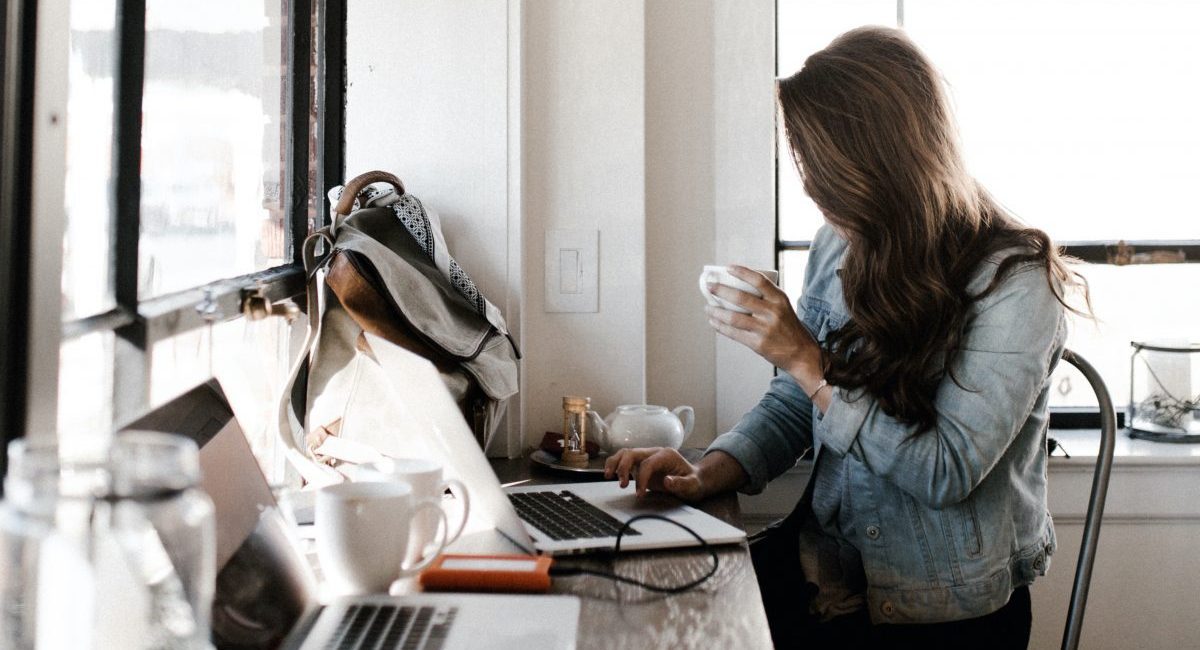I lige så mange år som nogen kan huske, har Microsoft Word været standard-applikationen, indenfor det der på old school dansk hedder tekstbehandling. Med andre ord, en app du skriver tekst i.
Og selvom Word efterhånden har fået et par solide opdateringer — og konkurrence fra Google Docs — så er det stadigvæk et værktøj, der har sindssygt mange menuer, støj og flimmer, som de færreste af os nogensinde bruger.
Personligt bliver jeg stresset af bare at åbne Word.
Hvis du er en af de mange, der bruger en markant del af din dag på at skrive, så er det værd at bruge lidt tid på at finde den perfekte app at gøre det i.
Så her kommer tre solide bud på moderne skrive-apps:
Den mest simple: Bear
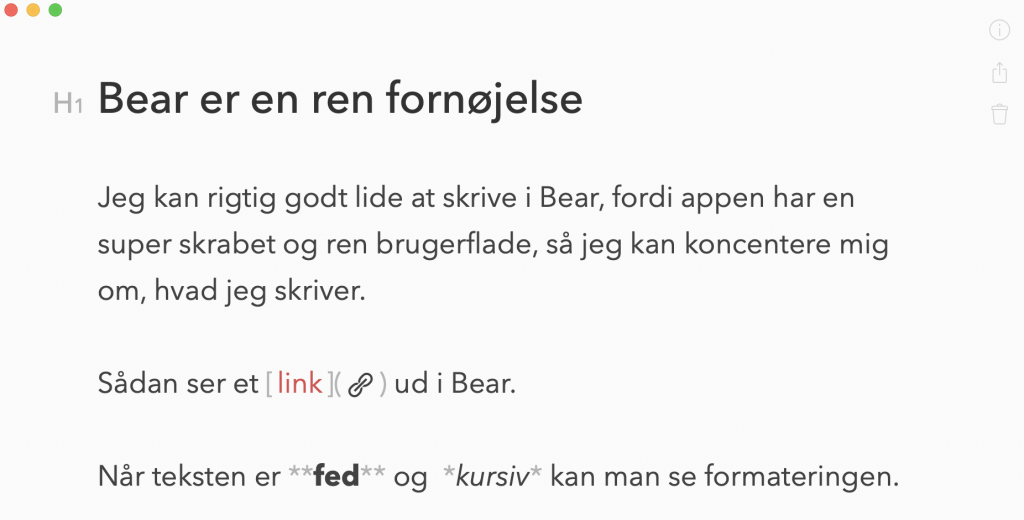
Mine egen favorit igennem snart tre år er Bear. Det er der særligt to grunde til.
Først og fremmest så er brugerfladen i Bear super ren. Det er virkelig bare et stykke hvidt “papir” med sort tekst, og et drys rødt for at fremhæve links og punkt-lister. Der er ingen menuer, der forstyrrer skriveoplevelsen, men alligevel al den funktionalitet jeg har brug for. Jeg koncentrerer mig altså om at skrive og ikke om noget andet.
Desuden kan jeg zoome ind, så jeg kan skrive med lige så stor tekststørrelse, jeg har lyst til, uden at det har nogen indvirkning, hvis jeg deler dokumentet med andre. Det ser altså ikke ud, som om jeg skriver med skriftstørrelse 22, hvis jeg sender mit dokument til dig.
Bear benytter sig af internettets yndlings “tekstsprog” markdown. Det er en måde at formatere tekst på, som gør det super simpelt at eksportere til en række forskellige tekstformater og særligt at publicere indhold på nettet f.eks. i WordPress.
Hvis den publiceringsplatform, du bruger, ikke understøtter markdown, kan du
eksportere tekst fra Bear som html.
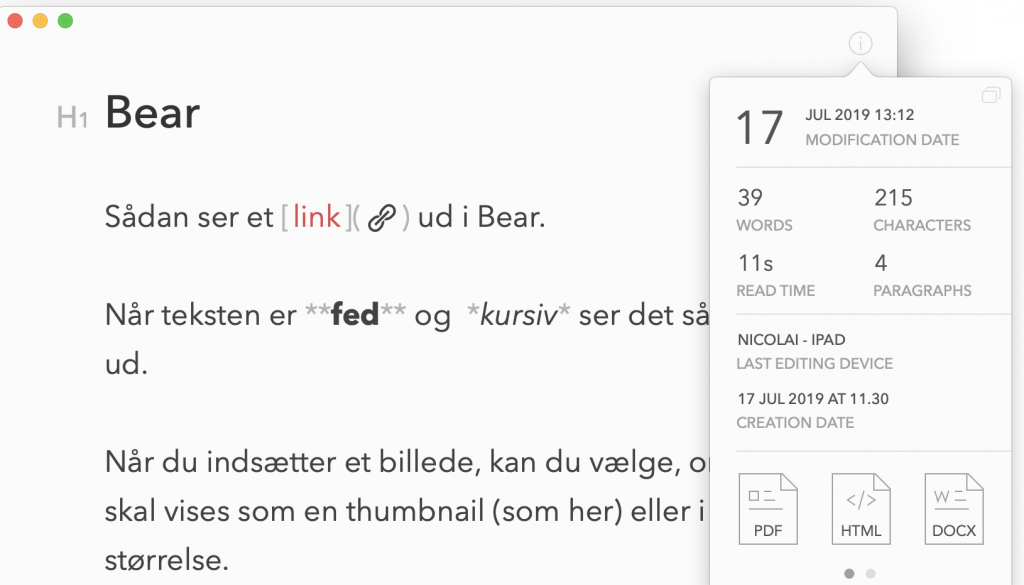
Skriver du ikke til nettet, kan du også nemt eksportere et Bear-dokument som docx (Word), pdf eller såkaldt rich text. Sidstnævnte kan f.eks. indsættes i en e-mail eller din næste artikel på LinkedIn, hvor al formatering såsom links, punkttegn, fed, kursiv og billeder bevares.
Med andre ord kan du koncentrere dig om den tekst, du skriver, og så afslutte med at kopiere eller eksportere teksten i det format, du skal bruge.
Appen gemmer automatisk, så der er ingen save-knap. Skulle din computer crashe, er al din tekst gemt.
Bear er formentlig den app, der gør det nemmest at komme i gang med markdown. Læringskurven er som den første enkeltstart i Tour De France plejede at være: kort, temmelig flad og med en minimal stigning hist og her.

Den største forskel på en markdown-editor og Word er, at du kan se formateringen direkte i dokumentet.
Det vil sige at hvis du gør teksten fed, så vil det se **sådan ud**. Hvis du skriver kursiv, ser det *sådan ud* eller _sådan ud_, lidt afhængig af hvilket program du bruger (se venstre side på nedenstående billede). Men så snart du eksporterer eller previewer dokumentet, forsvinder de små tegn fra teksten, mens både links og formatering bevares (som i pdf’en på højre side på billedet).
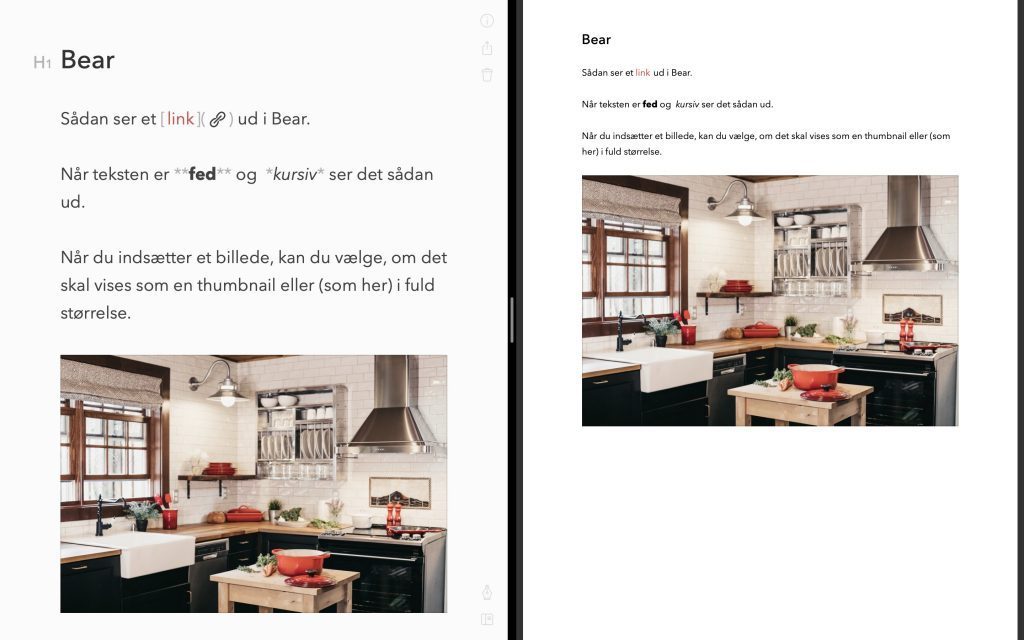
Bear er i udgangspunktet gratis at bruge. Men skal du kunne eksportere som html, Word-dokument eller pdf, skal du betale. Det koster 12 kroner om måneden og giver adgang til at bruge appen og synkronisere dokumenter på både Mac, iPad og iPhone.
Der findes ikke en Windows-version, men en browser-version skulle være på trapperne.
Hvem er Bear til?
- Journalister
- Bloggere
- Alle andre der har behov for en velfungerende skrive-app med et rent design.
Godt:
- Ren brugerflade og formateringen er let læselig.
- Lynhurtig i brug.
- Gemmer automatisk.
- Zoom ind, så du kan læse, hvad du skriver uden at ændre teksttørrelsen.
- Kan vælge dit eget theme – også dark mode (sort skærm med hvid tekst).
Knap så godt:
- Abonnementsmodel (selvom 12 kroner om måneden er fair)
- Headings laves ikke automatisk til overskrifter, når man eksporterer til Words docx-format
- Ingen Windows-version.
- Ingen indholdsfortegnelse i dokumentet.
- Gemmer filer i sin egen database.
Til forfatterspiren, studerende og folk der skriver langt: Ulysses
Skriver du længere rapporter, opgaver, bøger, manuskripter eller andre lange tekster, så er Ulysses meget muligt den rette app for dig.
På overfladen minder Ulysses om Bear, da det også er en markdown editor med et rent æstetisk udtryk. Men appen er en del mere avanceret.
Først og fremmest er Ulysses skabt til at skrive langt og til at give overblik.
Du kan f.eks. vælge at opdele dit dokument i selvstændige dokumenter kaldet sheets, som er nemme at overskue og skifte imellem. Det kan være kapitler, scener, afsnit — eller hvis du skriver akademisk problemformulering, teori, metode og konklusion.
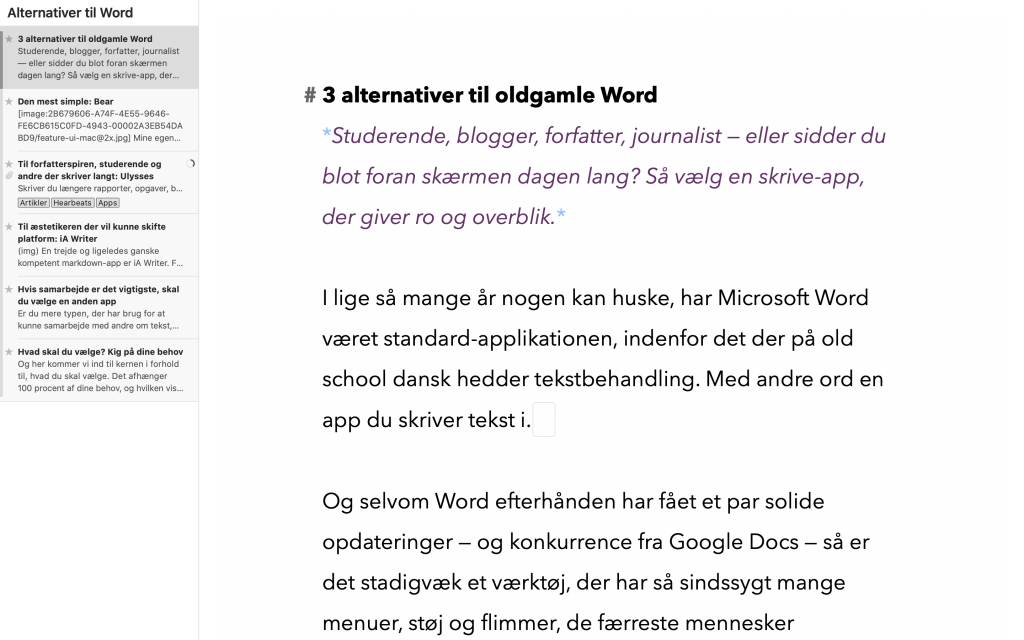
Ulysses har også en særlig sidemenu i højre side, hvor man bl.a. kan oprette små noter til sig selv eller gemme citater, links eller lignende. Du kan også gemme billeder i sidemenuen, som du så kan sætte ind i dokumentet på et senere tidspunkt. Sidemenuen kan skjules, når man ikke bruger den.

En anden unik ting ved Ulysses er, at du kan sætte et mål på dit dokument. F.eks. at din tekst eller dit kapitel skal være 2.000 ord, eller at du gerne vil skrive 1.000 ord om dagen på din bog. Du kan så løbende følge med i, hvor langt du er nået, via et lille ord-termometer i højre hjørne, der via forskellige farver indikerer, hvor langt du er nået.
Og skulle det ikke være nok grunde til at prøve Ulysses, så er der også en indbygget versions-historik, hvilket vil sige, at du altid kan rulle tilbage til tidligere udgaver af dokumentet, hvis du skulle fortryde nogle ændringer, du har lavet.
Ulysses gør det også nemt at få andre til at redigere dine tekster. Via såkaldte annotations kan man markere ord eller linjer i dokumentet og skrive kommentarer til forbedringer eller ændringer. Ikke at det i sig selv er en revolution for gamle Word- eller Google Doc-brugere, men når man skriver i markdown, kan lige netop dette være en af udfordringerne.
Hvem er Ulysses til?
- Forfattere
- Studerende
- Journalister
- Forskere
Godt:
- Versions-historik.
- Gode organiseringsmuligheder af lange tekster.
- Unik sidemenu.
- Kan publicere direkte til WordPress, Ghost og Medium.
- Styr på fodnoter og indholdsfortegnelse
- Mange themes så brugerfladen og eksport af pdf og word-dokumenter kan tilpasses dine ønsker.
Knap så godt:
- Dyr abonnementsmodel (39 kroner om måneden).
- Findes ikke til Windows.
- Gemmer dokumenter i sit eget proprietære format.
- Kan af og til være lidt tung sammenlignet med Bear.
- Lidt stejlere læringskurve.
Til æstetikeren der vil kunne skifte platform: iA Writer
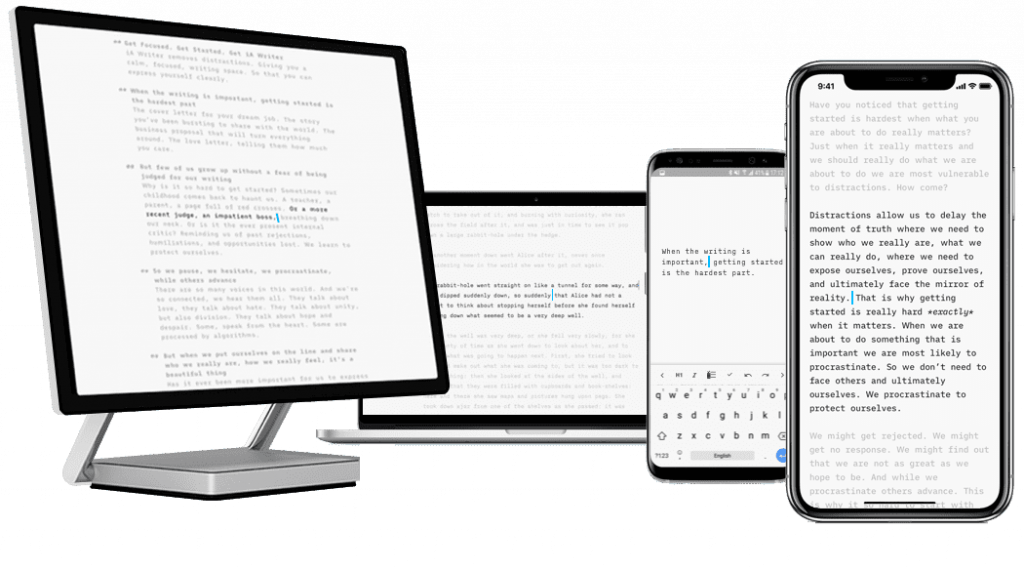
En tredje og ligeledes ganske kompetent markdown-app er iA Writer.
Firmaet, som hører hjemme i Schweiz, har design, æstetik, minimalisme og en distraktionsfri skriveoplevelse som sine klare mærkesager.
Det betyder, at du kun kan vælge mellem tre forskellige skrifttyper, som alle — med nidkærhed — er designet af iA Writer selv. Er du ikke tilhænger af firmaets æstetik, er det altså bare ærgerligt.
iA Writer er nærmest designet til at være computerudgaven af en gammeldags skrivemaskine, men adskiller sig derudover på et par punkter ret markant fra Bear og Ulysses, hvilket kan gøre appen til det rette valg for dig.
Først og fremmest gemmes alle dokumenter som helt almindelige plain text-dokumenter — altså et tekstformat, som alle andre tekstbehandlingsprogrammer kan læse og redigere.
Det betyder, at det altid vil være nemt at skifte fra iA Writer til et andet program, fordi du altid vil kunne åbne alle dine dokumenter direkte fra den mappe, hvor du har gemt dem med det program, du ønsker. I både Bear og Ulysses skal du ind i appen og eksportere dine dokumenter for at kunne åbne dem et andet sted.
Udover en app til Mac, iPad og iPhone har iA Writer også en version til Windows og Android, hvilket igen gør dig langt mindre afhængig af, hvilken platform du bruger lige nu og her.
Når det så er sagt, så er iA Writer på nogle måder mere orienteret mod folk, der virkelig går ind for minimalisme.
Indsætter du billeder i din tekst, skal du vælge et særligt preview mode for at se billedet. Links bliver også vist på en lidt klodset måde, indtil du previewer dokumentet eller eksporterer det.

Ligesom Ulysses, har iA Writer også et såkaldt focus mode (Ulysses kalder det typewriter mode). Aktiverer man det, bliver cursoren stående midt på skærmen i stedet for at bevæge sig fra toppen til bunden.
Samtidig kan du vælge, at det kun skal være den linje eller paragraf, du aktivt skriver i, der visuelt står frem, mens al den anden tekst er mere udvisket. Alt sammen for at fokusere på det du sidder og laver lige nu og her. Om det gør en forskel for dig, må du selv teste.

I modsætning til Bear og Ulysses er iA Writer ikke overgået til abonnementsmodellen. Her køber man en udgave til hver af de platforme, man skal bruge.
Pris til iPad og iPhone: 79 kroner. Til Mac 249 kroner og Windows 135 kroner. Der findes også en gratis udgave til Android. Du kan downloade gratis prøveversioner til både Mac og Windows.
Hvem er iA Writer til?
- Alle der har behov for en velfungerende skrive-app
- Folk der elsker minimalisme og åbne formater, og som ikke vil være bundet til særlige platforme
- Journalister & bloggere (nemt at publicere til nettet)
Godt:
- Minimalistisk
- Gemmer alle filer som almindelige tekstfiler.
- Kan købe appen til den platform man skal bruge.
- Kan eksportere direkte til WordPress, Ghost og Medium.
Knap så godt
- Kun tre skifttyper at vælge imellem.
- Formateringen, når man gør tekst fed, kursiv etc, står ret markant ud, hvilket kan være generende, når man skriver.
Hvis samarbejde er det vigtigste, skal du vælge en anden type app
Er du mere typen, der har brug for at kunne samarbejde med andre om tekst, billeder og lynhurtigt få en brainstorm op at køre, som alle kan være med på, så er en markdown-app næppe det rette valg.
Her kan du med fordel bruge Google Docs, Apples Pages, Apples Noter, Dropbox Paper eller… gode gamle Word.
Til gengæld må du så give køb på den simple og rene brugerflade, den fokuserede skrivning og i særdeleshed den nemme måde at publicere indhold på nettet.
Dropbox Paper skal dog lige have den kommentar med på vejen, at den rent faktisk kan læse og eksportere tekst som markdown, så her får man mulighed for kunne samarbejde om dokumentet, kommentere og redigere andres tekster. Men i sig selv kan Paper ikke anbefales som et værktøj til at skrive lange tekster i.
Hvad skal du vælge? Kig på dine behov
Men hvilken skrive-app skal du så vælge? Det afhænger 100 procent af dine behov, og hvilken visuel stil der gør dig glad.
Arbejder du i en virksomhed, hvor alt samarbejde foregår i Word eller Google Docs, så er der ikke så meget at rafle om, så er du jo bundet på hænder og fødder.
Men skriver du i flere timer om dagen, og er du bare en smule omstillingsparat, så skal du i det mindste prøve Bear, Ulysses eller iA Writer.
Det gør en enorm forskel at skrive i en fuldstændig ren brugerflade. Personligt foretrækker jeg at skrive med en tæt på gigantisk skrift, som stadig ser knald godt ud, og jeg elsker, at jeg aldrig skal save mit dokument, og at det altid er tilgængeligt, uanset hvilket device jeg har på mig.
Jeg kunne godt tænke mig, at det var endnu nemmere at samarbejde med andre, hvilket forhåbentlig (og formentlig) kommer inden alt for længe.
Er der et punkt, hvor Word stadigvæk giver de andre baghjul, så er det stavekontrollen. Alle de nævnte apps bruger Apples indbyggede stavehjælp, som desværre stadig halter. Stavekontrollen er bare bedre i Word — det skal Microsoft altså have.